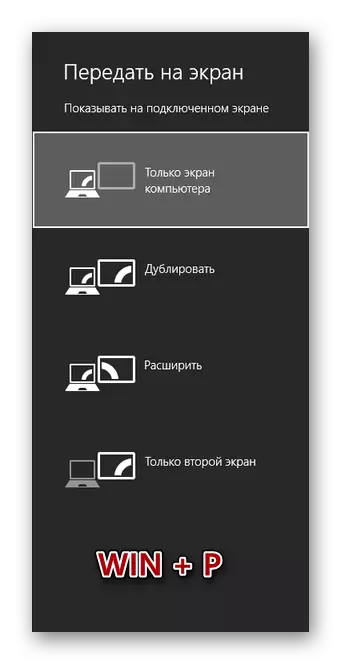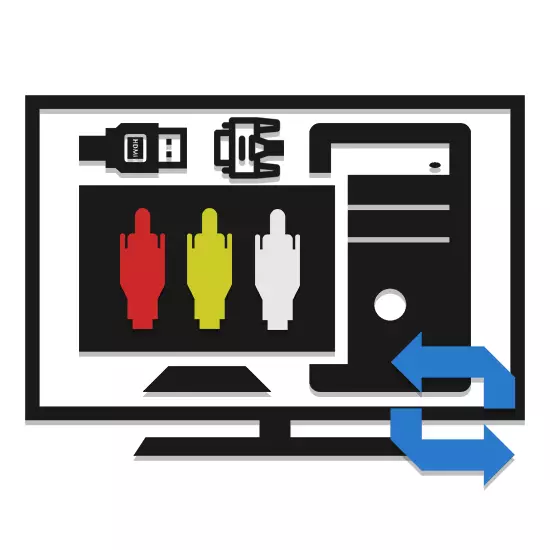
Główną i najważniejszą cechą połączenia komputerowego i telewizora z kablem RCA jest to, że w karty wideo brakuje domyślnych złączy. Pomimo tego ograniczenia, w przyszłych instrukcjach opowiadamy o sposobach takiego połączenia.
Podłączenie komputerowe do telewizora przez kabel RCA
Najbardziej zalecany jest proces podłączenia komputera do telewizora przez tę metodę, ponieważ ostateczna jakość obrazu będzie dość niska. Jeśli jednak brakuje innych interfejsów w telewizji, możesz łatwo zrobić i złącza RCA.
Po wykonaniu działań obraz z komputera powinien być wyświetlany na ekranie telewizora.
VGA - RCA.
Nie zapomnij, gdy używasz konwertera, aby spojrzeć na oznaczenie każdego złącza. W przeciwnym razie, ze względu na niewłaściwe połączenie sygnał wideo nie zostanie przesłany.
- Podłącz zakupiony żółty kabel do złącza "wideo" lub "AV" w telewizorze.
- Podłącz odwrotną stronę drutu Połącz z portem "CVBS" na konwerterze.
Uwaga: Możesz użyć do podłączenia nie tylko kabla RCA, ale także S-Video.
- Podłącz jeden z wtyczek kablowych VGA do karty graficznej komputera.
- Zrób to samo z wyjściem kablowym, podłączając go do VGA w interfejsie na konwerterze.
- Z wejściem "zasilania 5 V" na konwerterze i zasilaczu podłącz urządzenie do sieci wysokiego napięcia. Jeśli zasilanie nie jest zawarte, będziesz musiał go kupić.
- Konwerter ma również menu, otwarte na telewizorze. To dzięki temu jakość przesyłanego sygnału wideo jest skonfigurowana.


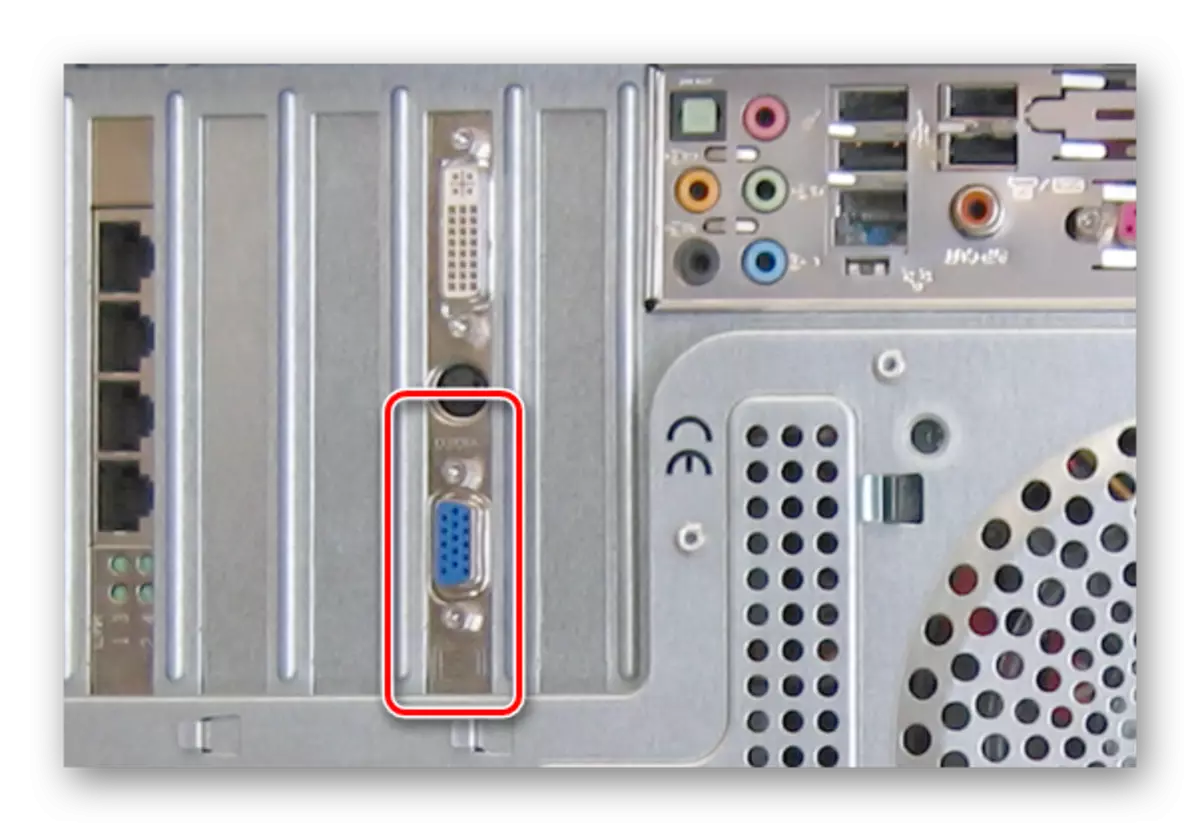



Po transmisji sygnału wideo należy wykonać podobny do dźwięku.
2 RCA - 3,5 mm Jack
- Podłącz kabel z dwoma wtyczkami RCA do złączy "Audio" na komputerze.
- Wtyczka "Gniazdo 3,5 mm" Połącz się z wyjściem komputera. To złącze powinno być oznaczone jasnozieloną.
- Jeśli jest adapter, konieczne będzie podłączenie kabla "3,5 mm" i kabla RCA.
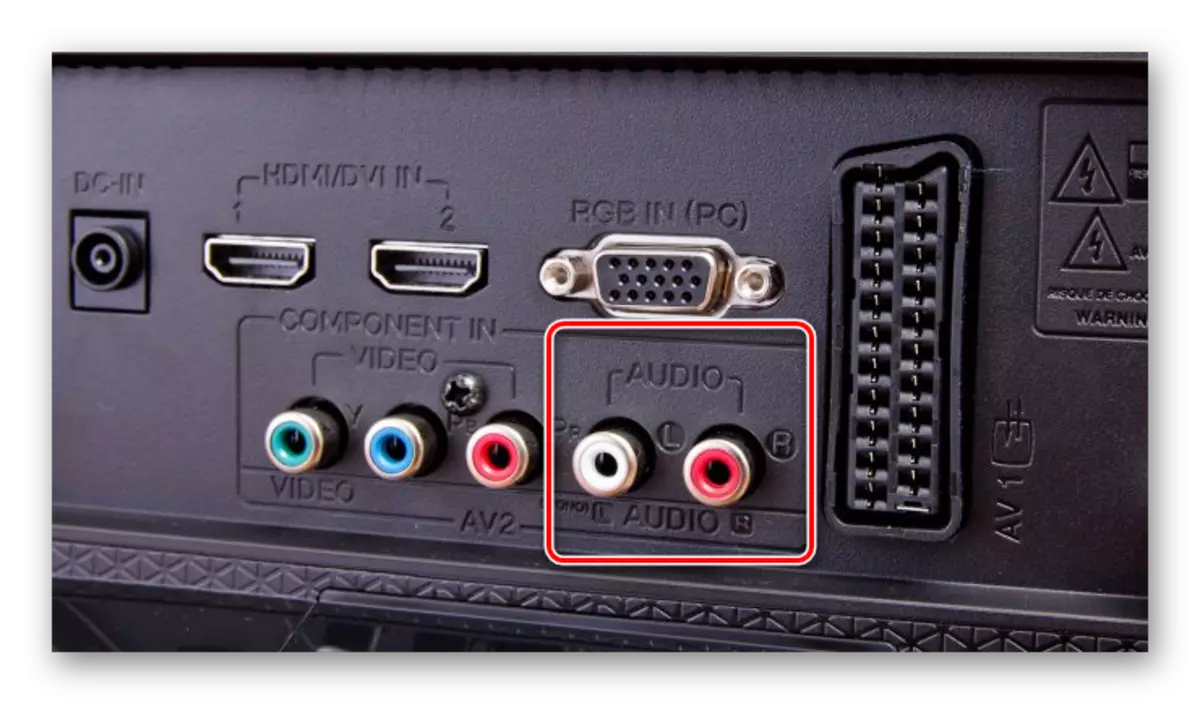


Teraz możesz przejść do szczegółowego strojenia telewizora jako monitora.
Krok 3: Konfiguracja
Możesz wpływać na działanie podłączonego telewizora poprzez różne parametry zarówno na samym komputerze, jak i konwerterowi. Jednak niemożliwe jest poprawę ostatecznej jakości.
Telewizja
- Użyj przycisku "Źródło" lub "Wejście" na pilocie telewizora.
- Z menu przedstawionego na ekranie wybierz opcję "AV", "AV 2" lub "Component".
- Niektóre telewizory pozwalają przełączać się na żądany tryb za pomocą przycisku "AV" na samym pilocie.
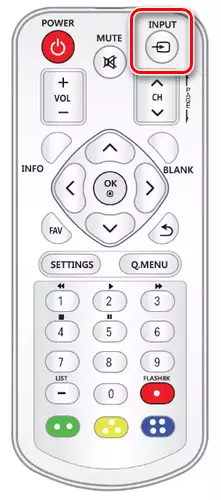
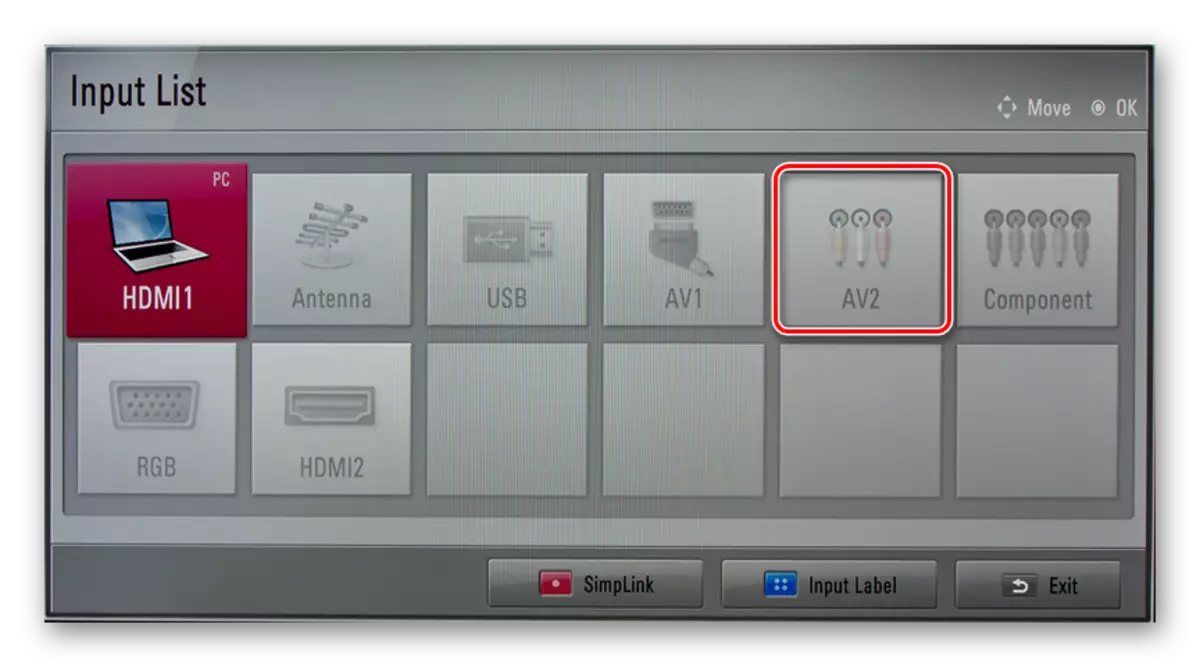

Przetwornik
- Jeśli korzystasz z konwertera VGA - RCA, naciśnij przycisk "Menu" na urządzeniu.
- Dzięki oknie, które otwierane na telewizorze jest najbardziej akceptowalne parametry do pracy.
- Więcej uwagi zasłużone ustawienia uprawnień.
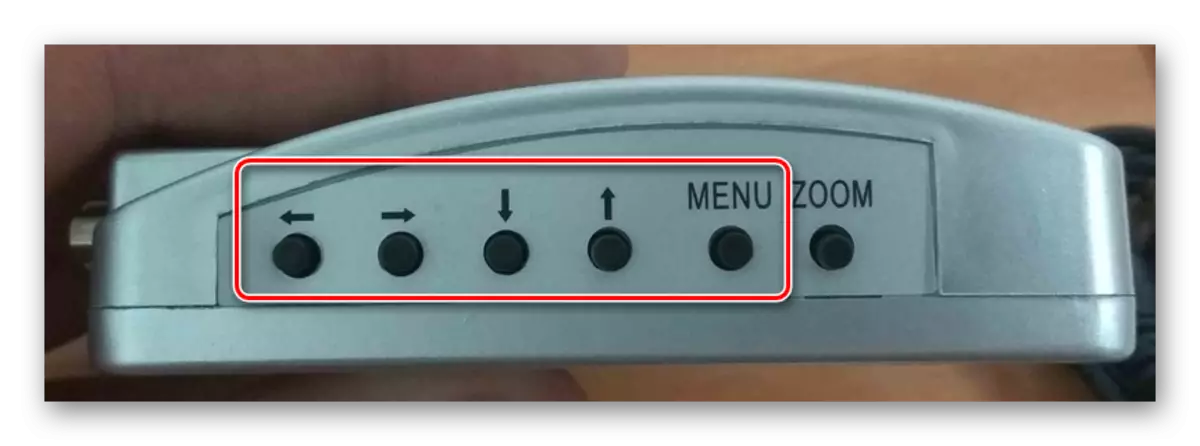
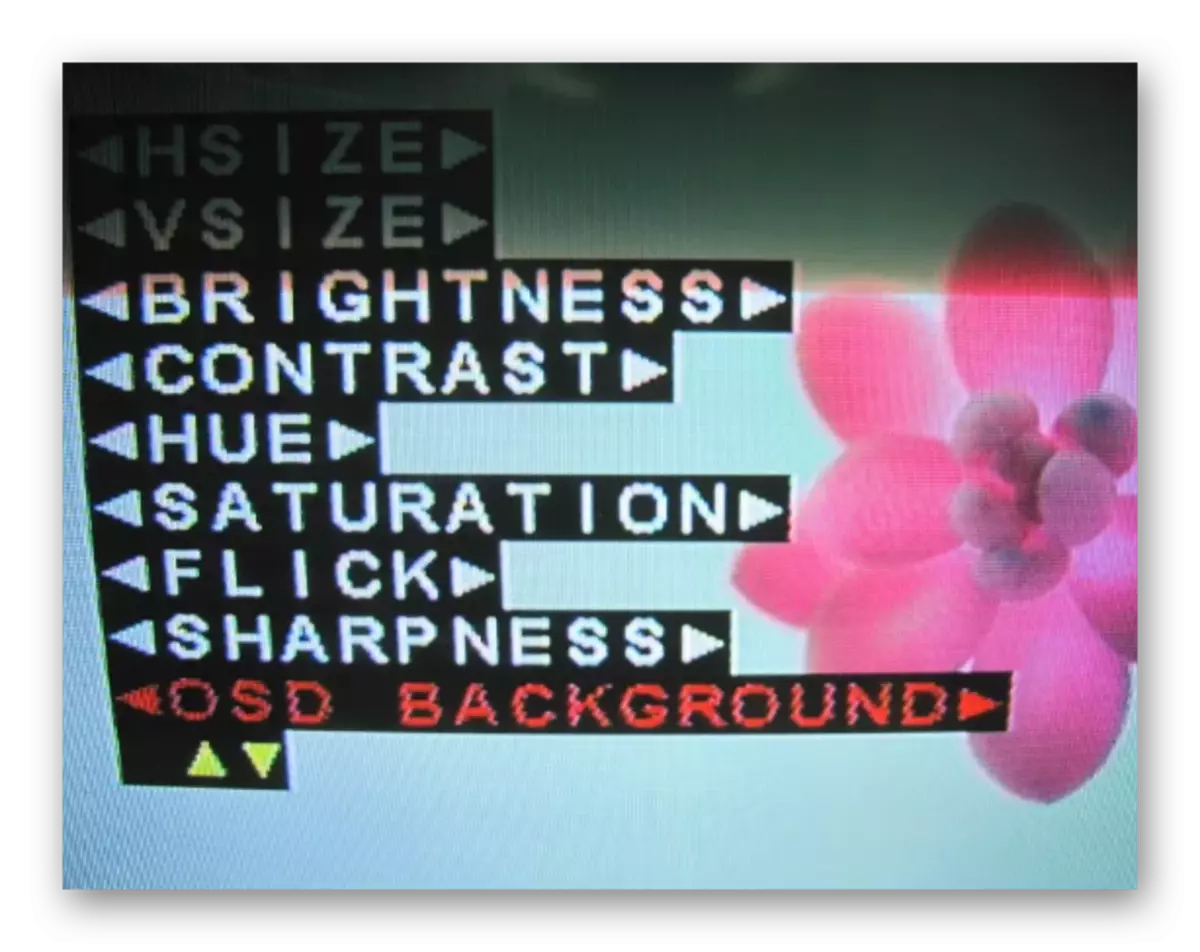
Komputer
- Na klawiaturze naciśnij klawisz klawiatury "Win + P" i wybierz odpowiedni tryb działania. Domyślnie telewizor nadaje pulpicie komputera.
- W sekcji "Rozwiązanie ekranu" sekcja można ustawić oddzielne uprawnienia do telewizora.
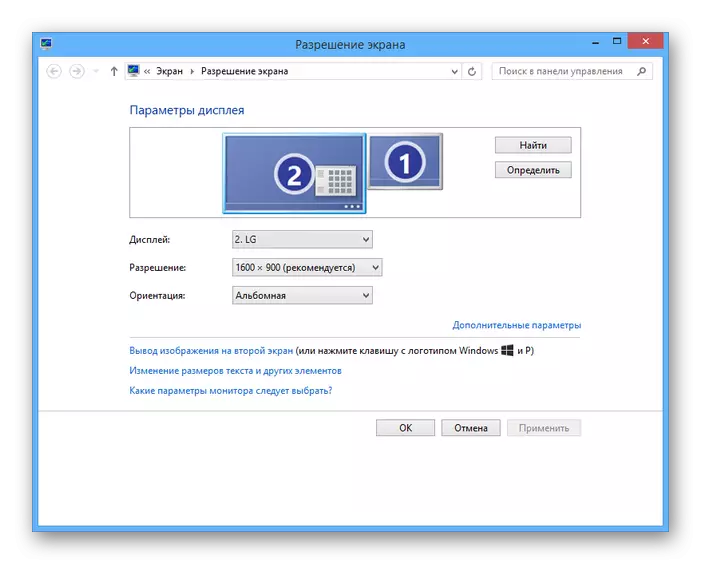
Nie używaj wartości, która znacznie przekracza telewizor.
Po odpowiednim połączeniu i strojeniu telewizor stanie się doskonałym dodatkiem dla głównego monitora.
Zobacz też:
Podłączanie projektora do komputera
Połącz PC do telewizora przez VGA
Wniosek
Konwertery rozpatrywane w artykule mają dość wysokie koszty, ale na więcej niż akceptowalny poziom poradził sobie z zadaniem. Użyj takiego urządzenia lub nie - do rozwiązania.